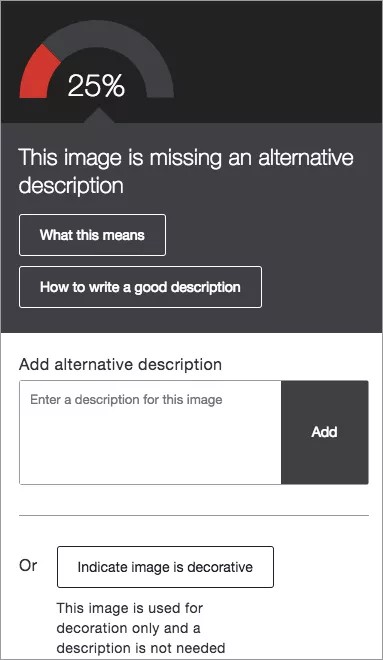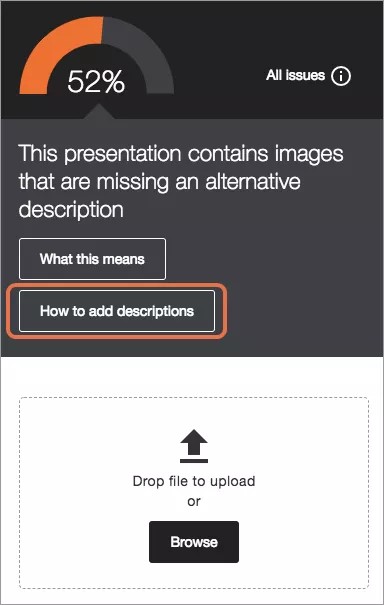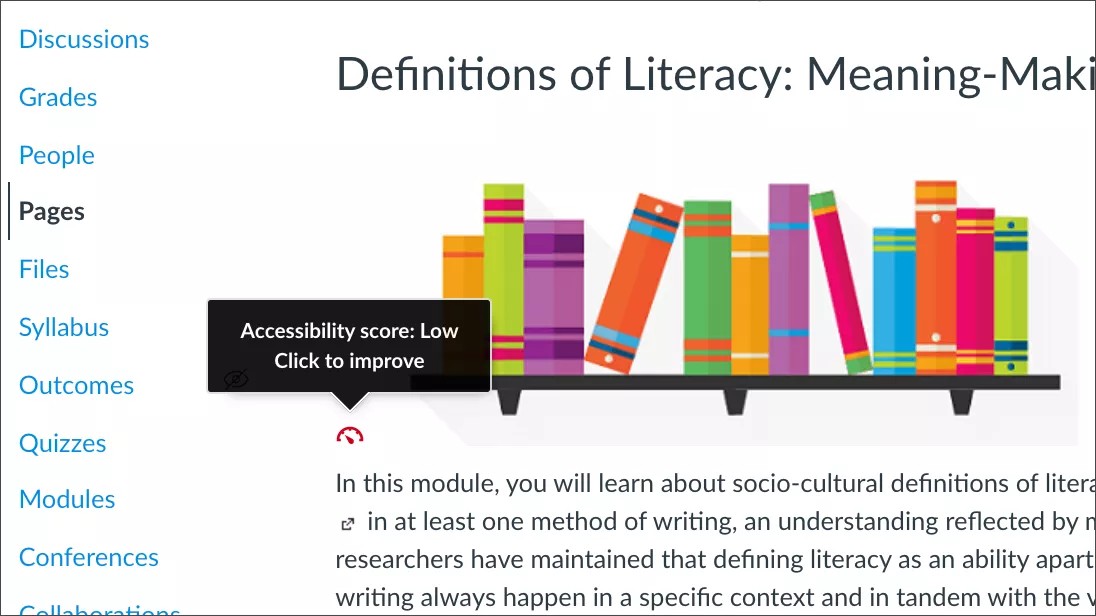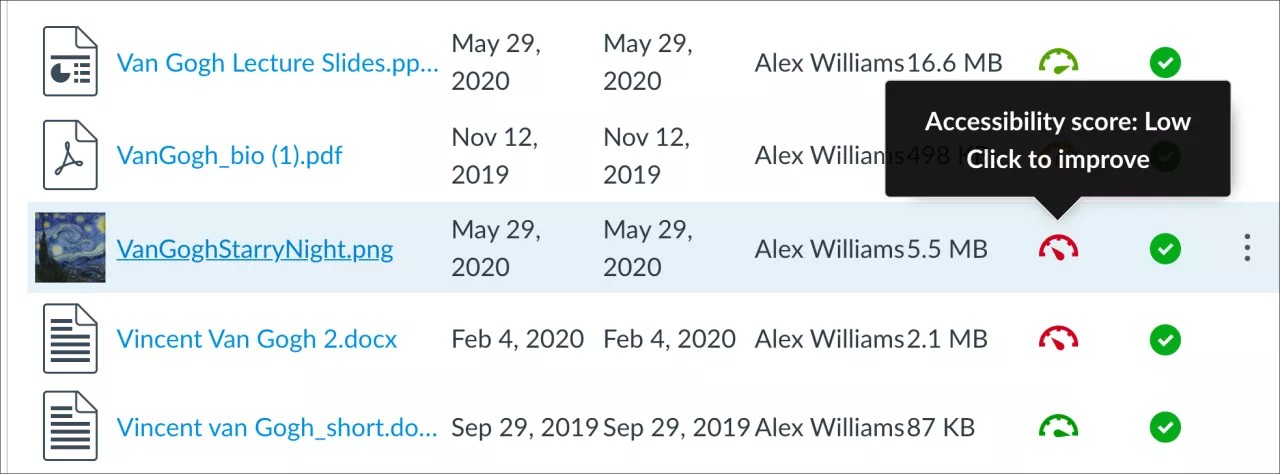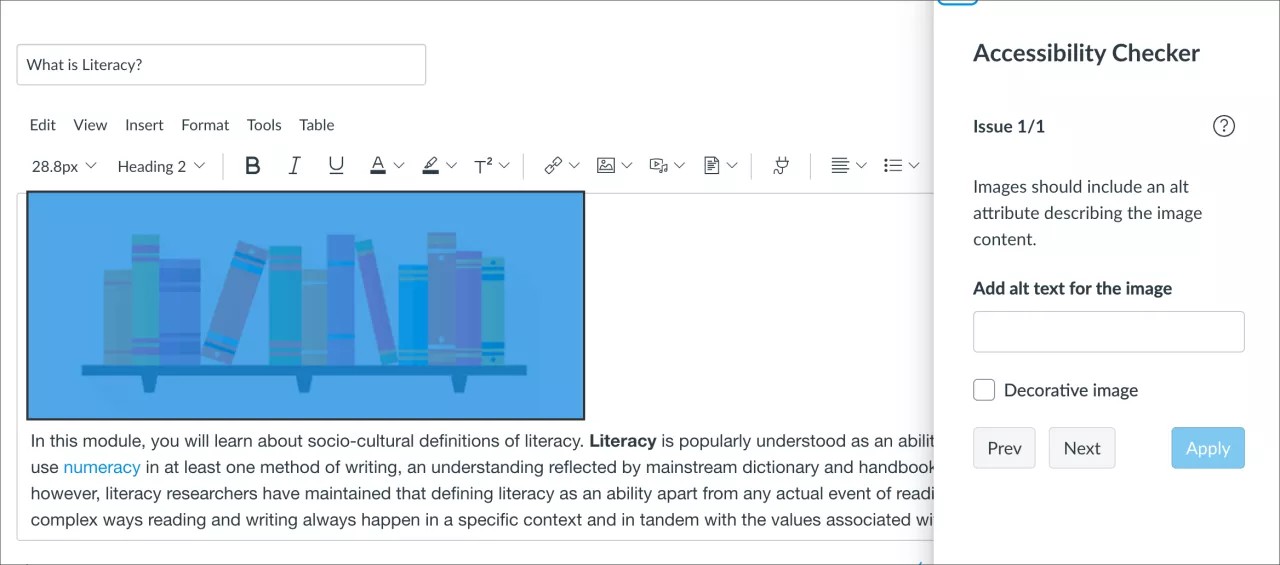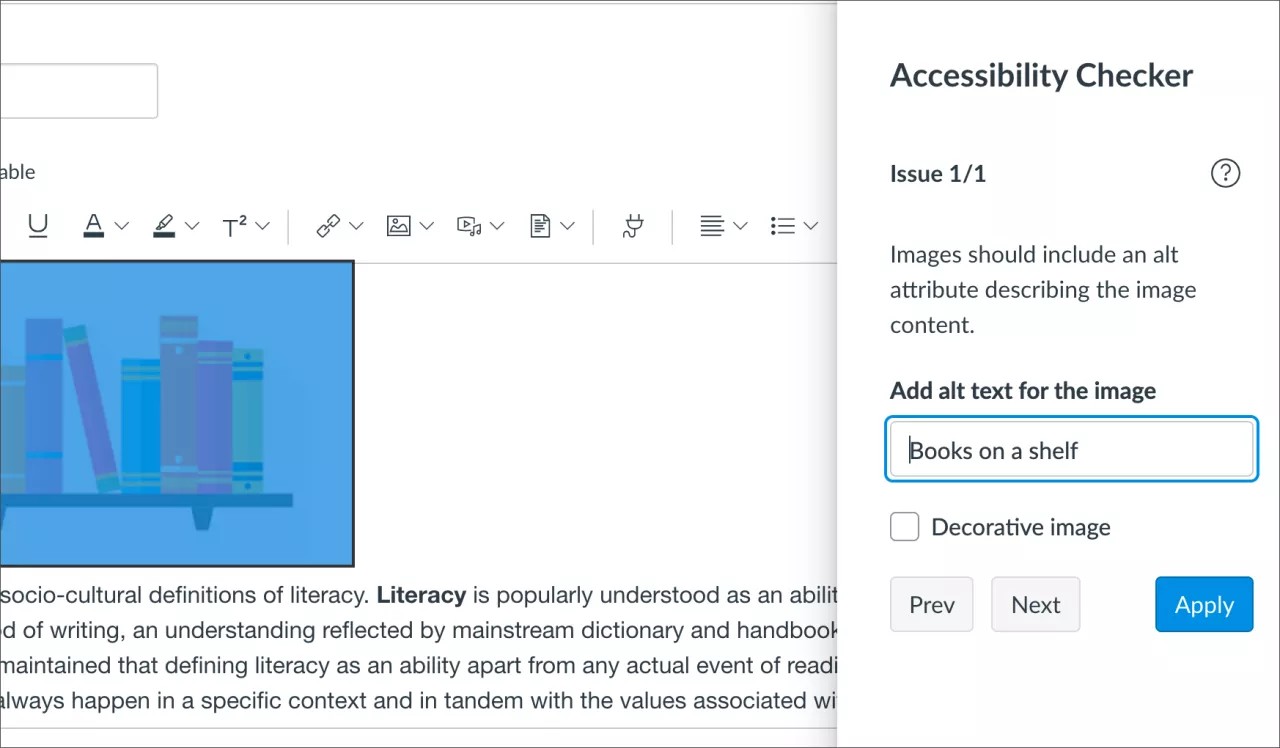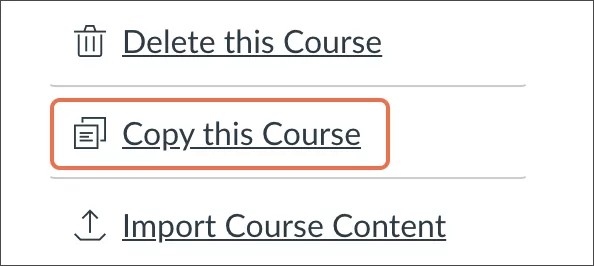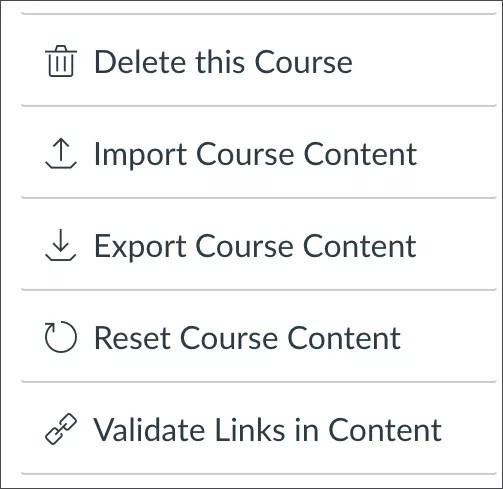הוספת תיאורי תמונה
הוסף תיאור עשיר לתמונות וגרפים כדי לשפר את ההבנה
תמונות עשויות להיות דרך מצוינת כדי לעניין את התלמידים שלך עם מצבים שונים של למידה, ועשויות לעזור להעביר רעיונות מורכבים לתלמידים. עבור תלמידים עם לקויות ראייה, תיאורי תמונה שמסבירים את התוכן של תמונה חיוניים עבור הלמידה שלהם. עבור כל התלמידים, תיאורי טקסט יכולים לספק הקשר עמוק יותר כדי לסייע בהבנה שלהם.
תיאורי תמונה נקראים בדרך כלל "תיאורים חלופיים" ו"טקסט חלופי". הסיבה היא שהם מספקים חלופה תיאורית ומבוססת-טקסט לתמונה.
Ally בודקת אם קיימים תיאורי תמונה בכל מקום שבו יש תמונה. זה כולל קובצי תמונה וקבצים הכוללים תמונות. לדוגמה, מסמך או מצגת.
בחר את מחוון ניקוד נגישות כדי לפתוח את לוח המשוב מהמרצה. פעל בהתאם לשלבים המונחים כדי להוסיף תיאורים לתמונות שלך.
תצוגה מקדימה של מיקום בעיית הנגישות
ראה היכן נמצאת בעיה זו
התצוגה המקדימה מדגישה היכן ניתן למצוא בעיות נגישות ספציפיות במסמך. הדגשות מציגות כל מופע של סוג בעיה אחד בכל פעם. לדוגמה, אם לתמונות שלך חסרים תיאורים חלופיים, ההדגשות מציגות לך כל מקום שבעיה ספציפית זו מתרחשת. אם למסמך שלך יש גם ניגודיות טקסט גרועה, בחר את הבעיה בלוח המשוב כדי לראות את המופיעים המודגשים של בעיה זו.
הדגשות ניתנות עבור הבעיות הללו:
- תמונות ללא תיאור חלופי מתאים
- קטעי טקסט בעלי ניגודיות שאינה מספיקה
- טבלאות ללא כותרות טבלה
כל בעיות הנגישות האחרות אינן מודגשות בתצוגה המקדימה.
כלי תצוגה מקדימה
השתמש בכלים מעל התצוגה המקדימה כדי לבחון את הבעיות במסמך שלך.
- דפדף בדפי התצוגה המקדימה של המסמך.
- ראה כמה פעמים מופיעה בעיה ספציפית במסמך.
- עבור בין הדגשות הבעיות.
- הסתר או הצג את ההדגשות.
- הגדל או הקטן את תוכן התצוגה המקדימה.
- הורד את הקובץ המקורי.
הוספת תיאורים לקובץ תמונה
כשאתה מוכן, הוסף את תיאור התמונה שלך לשדה הטקסט בלוח המשוב מהמרצה ובחר הוסף.
ודא שהתיאור שלך הוא יותר מאשר כותרת הקובץ, אחרת Ally תדווח על שגיאת נגישות. תאר את התמונה ואת מה שחשוב. הזכר טקסט כלשהו בתמונה כדי לשפר את הניקוד שלך. כדי לקבל מידע נוסף, ראה כתיבת תיאורים טובים.
סימון קובץ תמונה כדקורטיבי
אם התמונה שלך מיועדת רק לאפקטים חזותיים, ואינה כוללת מידע הרלוונטי לתוכן הלמידה, בחר ציין שהתמונה היא דקורטיבית.
תיאורים חלופיים אינם דרושים עבור תמונות דקורטיביות. ניקוד הנגישות משתפר. הדבר עוזר להבטיח לתלמידים את מטרת הקבצים הללו.
הוספת תיאורים לתמונות בקבצים אחרים
שיתוף מצגות ומסמכים עם תלמידים יכול לספק להם חומרי סקירה ולמידה שימושיים. משום שקבצים רבים כוללים תמונות, חשוב שהתמונות יכללו תיאור חלופי, כדי לסייע הן בתיוג תמונות של מסמכים וכן עבור תלמידים בעלי לקויות ראייה.
אם המצגת או המסמך שלך כוללים תמונות שחסרים בהן תיאורים אלטרנטיביים, עליך לפתור זאת במצגת או בתוכנת המסמך. העלה את הקובץ החדש ל-Ally כשתהיה מוכן. בחר כיצד להוסיף תיאורים לקבלת הדרכה שלב-אחר-שלב בנוגע לאופן הביצוע של זה.
אינך בטוח כיצד לכתוב תיאורים אלטרנטיביים יעילים? ודא שהתיאור שלך הוא יותר מאשר כותרת הקובץ, אחרת Ally תדווח על שגיאת נגישות. תאר את התמונה ואת מה שחשוב. הזכר טקסט כלשהו בתמונה כדי לשפר את הניקוד שלך. כדי לקבל מידע נוסף, ראה כתיבת תיאורים טובים.
- בחר כיצד להוסיף תיאורים ופעל בהתאם להוראות.
- פתח את הקובץ במחשב שלך.
אם אין לך עותק של הקובץ במחשב שלך, צא מלוח המשוב מהמרצה והורד את הקובץ מהקורס.
- הוסף תיאורים לתמונות שלך.
- Microsoft® Office: לחץ לחיצה כפולה או לחיצה ימנית על תמונה כדי לפתוח את הלוח עיצוב תמונה. בחר גודל ומאפיינים וכן טקסט חלופי. הוסף את טקסט התיאור. אל תדאג לגבי הכותרת.
- LibreOffice: בחר תמונה. בחר תבנית מסרגל התפריט ובחר תיאור. הוסף את טקסט התיאור.
- שמור את הקובץ.
- העלה את הקובץ המעודכן לקורס שלך.
אם ההוראות עדיין פתוחות בלוח המשוב מהמרצה, בחר 'הבא' ו'עיון' כדי להעלות את הקובץ שלך. אם לוח המשוב מהמרצה אינו פתוח, בחר את מחוון ניקוד הנגישות לצד הקובץ בקורס שלך ובחר 'עיון' כדי להעלות את הקובץ שלך.
הוסף תיאורי תמונות לתוכן ה-WYSIWYG של הקורס שלך
עבור לתוכן הקורס שלך וערוך אותו כדי לראות את הניקוד. בחר את הניקוד כדי לפתוח את לוח המשוב מהמרצה והוסף תיאור עבור התמונה.
קבל מידע נוסף על האופן שבו ניתן לתקן תוכן בעורך ה-WYSIWYG של הקורס שלך
טקסט חלופי בתמונות
כתיבת תיאורים טובים
פעל בהתאם לשיטות עבודה מומלצות אלה כדי לכתוב תיאורי טקסט חלופיים טובים עבור התמונות שלך:
- תאר את התמונה בהתבסס על הקשר הדף. העבר את המשמעות המלאה של התמונה.
- הימנע מאמירת "תמונה של". קוראי מסך מכריזים באופן אוטומטי על תמונות כתמונות.
- היה תמציתי.
- כתוב עלילות עבור תמונות מורכבות כגון אינפוגרפיקה. הצב עלילה זו בדף מיד לאחר האינפוגרפיקה. כלול קישור עוגן בראש הדף כדי להציג את חלופת הטקסט. הצג דוגמה לאינפוגרפיקה עם חלופת טקסט.
- הימנע מתמונות טקסט. אם אינך יכול להימנע מזה, העתק את הטקסט אל התיאור החלופי.
- אמור משהו חדש. אל תחזור על תיאורים חלופיים באותו דף. אל תחזור על מה שכבר נאמר בדף.
- זהה תמונות שאינן מייצגות תוכן רלוונטי כדקורטיבי.
מהי תמונה דקורטיבית?
תמונה היא דקורטיבית כאשר אינה מוסיפה למידע בדף. לדוגמה, יצירת אמנות המשמשת להפרדת נושאים או תמונה של מישהו בטלפון בעת הדיון ביכולות תקשורת.
יש להן ערך רב מבחינת המראה המושך החזותי שלהן, אבל ייתכן שקוראי המסך לא יצטרכו לקרוא אותן.
מידע נוסף על תמונות דקורטיביות באתר האינטרנט של יוזמת הנגישות של האינטרנט
מדוע תיאורי תמונה חלופיים חשובים?
יש סיבות רבות להשתמש בתיאורים חלופיים עם התמונות שלך.
- תיאורים חלופיים או טקסט מופיעים בקווים המנחים של WCAG 2.2
- תלמידים יכולים לחפש תמונה
- לתלמידים בעלי ליקויי ראייה יש קושי בהבחנה בתמונות
- לתלמיד בעל חיבור רשת גרוע עשוי להיות קושי בהבחנה בתמונות
- קוראי מסך לא יכולים לקרוא תמונות
- תלמידים מסוימים לומדים טוב יותר דרך תיאורים מאשר דרך תמונות
- טקסט משנה את קנה המידה שלו טוב יותר מאשר רוב התמונות כאשר המסך או הדף מוגדל
שיטות עבודה מומלצות של תיאור תמונה של Instructure Canvas
הוספת תיאור חלופי לתמונה בקורס שלך ופענחת את המחוון האדום "חיוג" שהפך לירוק. בהתאם לאופן ולמיקום בקורס שלך שבו הוספת את תיאור התמונה, קיימים מספר שיקולים המפורטים בתרחישים להלן.
תרחיש: אתה מספק תיאור חלופי עבור תמונה דרך Ally בדף עשיר בתוכן של Canvas.
התיאור קיים כעת בפריט התוכן העשיר ותראה מחוון ירוק של "חיוג". התיאור שנוסף דרך Ally יידחף בחזרה אל תוכן Canvas ישירות כך שהאחסון שלו על-ידי Canvas יהיה אפשרי והוא יהיה זמין לתלמידים שלך.
תרחיש: אתה מספק תיאור חלופי עבור תמונה דרך Ally בכלי 'כלים' של Canvas.
Ally לכד את התיאור החלופי שלך ותראה מחוון ירוק של "חיוג". Ally יאחסן את התיאור כך שהתלמידים שלך יוכלו לגשת אליו כשייתקלו בתמונה בקורס שלך. עם זאת, כאשר תיאור מתווסף דרך הכלי 'קבצים', הוא לא מאוחסן ב-Canvas.
תרחיש: אתה מספק תיאור חלופי עבור תמונה דרך דוח נגישות של קורס של Ally.
Ally לכד את התיאור החלופי שלך ותראה מחוון ירוק של "חיוג". Ally יאחסן את התיאור כך שהתלמידים שלך יוכלו לגשת אליו כשייתקלו בתמונה בקורס שלך. עם זאת, כאשר תיאור מתווסף דרך דוח הנגישות של הקורס, הוא לא מאוחסן ב-Canvas.
תרחיש: אתה מספק תיאור חלופי עבור תמונה דרך Ally, אבל בודק ה-Canvas המובנה אומר שהוא עדיין חסר.
תראה מחוון ירוק של "חיוג", אבל בודק ה-Canvas המובנה עשוי להגיד שעדיין חסר תיאור לתמונה שלך. אל תדאג, Ally אחסן את התיאור החלופי עבור תמונה זו כך שתלמידים עדיין יוכלו לקבל אליה גישה. משום שהכלי 'קבצים' ודוח הנגישות של הקורס של Canvas אינם מאפשרים ל-Ally לדחוף את התיאור שלך בחזרה לתוכן ישירות, בודק ה-Canvas המובנה לא יהיה מודע לתיאור שהתווסף דרך Ally.
תרחיש: אתה מספק תיאור חלופי עבור תמונה ישירות בתוך האזור העשיר בתוכן של Canvas דרך 'אפשרויות תמונה'.
התיאור החלופי שנוסף ישירות לתמונה שלך דרך עורך התוכן העשיר של Canvas מאוחסן ב-Canvas והפך לזמין לתלמידים שלך. Ally יזהה את נוכחות התיאור ואתה אמור לראות מחוון ירוק של "חיוג".
תרחיש: העתקת את הקורס שלך המכיל את התיאורים החלופיים שנוספו לקורס חדש.
מומלץ תמיד להשתמש בפונקציונליות העתקת הקורס המקורית של Canvas כדי לוודא שהתיאורים החלופיים שלך ממשיכים עם התמונות שלך לקורס החדש. שימוש בהעתקת הקורס של Canvas פירושו שלא משנה באיזה אופן הוספת את התיאורים החלופיים שלך, Ally יכול להציף אותם עבור התלמידים שלך בקורס חדש.
בעת העתקת קורס, עשויות לעבור מספר דקות עד ש-Ally יציף את התיאורים מהקורס הקודם, כך שייתכן שיעברו מספר דקות עד שמחווני Ally יתעדכנו. אז אם אתה רואה מחוון אדום מסוג "חיוגים" עבור תמונות ואתה מצפה לראות מחוון ירוק, המתן מספר דקות עד ש-Ally יזהה ויעדכן עבור הקורס החדש שלך.
הימנע משימוש באפשרויות 'ייבוא קורס' ו'ייצוא קורס' לשמירת תיאורי התמונה שלך
ייתכן שלשימוש בפונקציונליות הייצוא והייבוא (כולל Canvas Commons) להעתקת קורסים לא יהיו תמיד תוצאות רצויות. בעת הייצוא והייבוא של קורס, תיאורים חלופיים שנוספו דרך Ally יהיו זמינים בקורס החדש שלך רק בתרחישים שבהם Canvas הצליח לאחסן את התיאור, כגון תיאור שהתווסף דרך דף התוכן. תיאורים חלופיים שהתווספו דרך הכלי 'קבצים' של Canvas לא יופיעו בקורס החדש, ותראה מחוון אדום של "חיוגים". מסיבה זו, לא מומלץ להשתמש בשיטת הייצוא והייבוא, במידת האפשר.